Jak włączyć IPv6 na routerze TP-Link Wi-Fi 6?

Jak znaleźć ustawienia IPv6 na moim routerze TP-Link Wi-Fi 6? Jak włączyć IPv6 na routerze TP-Link i zmienić wszystkie powiązane ustawienia.
Windows ma więcej niż tylko kilka preinstalowanych czcionek. Jednak w pewnym momencie możesz chcieć więcej. Co się stanie, jeśli znajdziesz w Internecie piękną czcionkę i chcesz ją mieć na swoim komputerze? Jak zainstalować darmowe czcionki w Windows 11 i Windows 10? Co więcej, jak widzisz, jakie czcionki są na twoim komputerze? Oto kilka pytań, na które odpowiemy w tym samouczku. Jeśli więc chcesz wiedzieć, jak wyświetlić swoje czcionki i jak zainstalować nowe czcionki w systemie Windows przy użyciu kilku metod, czytaj dalej:
Zawartość
UWAGA: Ten artykuł dotyczy systemów Windows 11 i Windows 10. Zrzuty ekranu pochodzą z systemu Windows 11, ale opisane poniżej metody działają tak samo w obu systemach operacyjnych. Jeśli chcesz wiedzieć, jaką wersję systemu Windows masz na swoim komputerze, oto artykuł na ten temat: Jak sprawdzić, jaki system Windows mam (11 sposobów) .
Jak sprawdzić, jakie czcionki są na twoim komputerze?
Po pierwsze: nauczmy się, jak wyświetlić czcionki dostępne na komputerze z systemem Windows. Aby znaleźć zainstalowane czcionki, musisz otworzyć aplikację Ustawienia , a szybkim sposobem na to jest naciśnięcie Win + I na klawiaturze. Następnie w oknie Ustawienia wybierz Personalizacja . W systemie Windows 11 to ustawienie znajduje się w lewym okienku, podczas gdy w systemie Windows 10 znajduje się w głównej części okna Ustawienia .
Przejdź do Personalizacja w Ustawieniach
Następnie wybierz Czcionki . W systemie Windows 11 przycisk Czcionki znajduje się w głównej sekcji okna, podczas gdy w systemie Windows 10 znajduje się w lewym okienku.
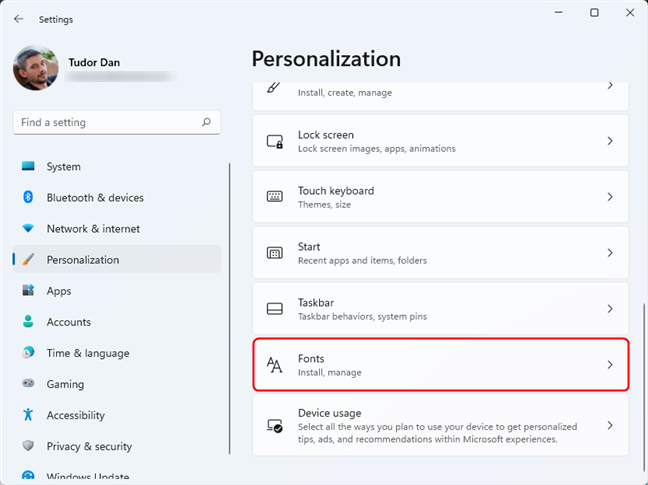
Wybierz Czcionki w Ustawieniach, aby zobaczyć listę dostępnych czcionek
W obu systemach operacyjnych ta akcja wyświetla listę dostępnych czcionek. Teraz wyjaśnijmy, co możesz zrobić w oknie Czcionki .
Jak wyświetlić szczegóły czcionki (rodziny) w systemie Windows 10 i Windows 11?
Jeśli chcesz zobaczyć szczegóły określonej czcionki lub rodziny czcionek , kliknij lub dotknij jej nazwy.
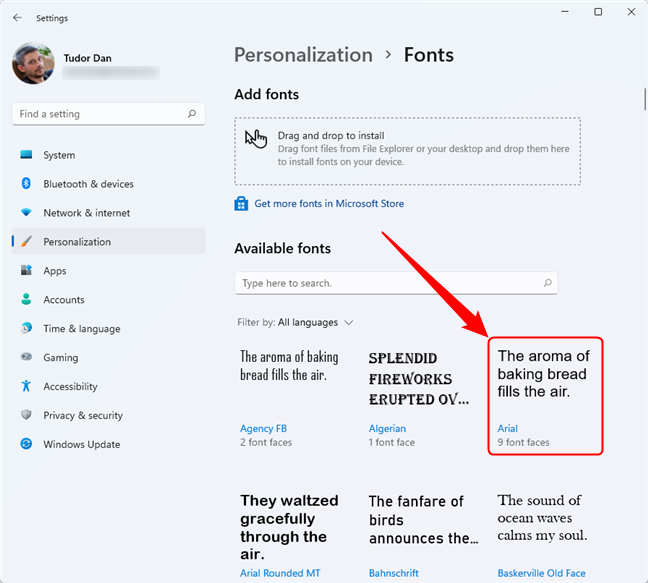
Kliknij lub dotknij rodziny czcionek, aby zobaczyć szczegóły na jej temat
WSKAZÓWKA: Możesz również użyć pola wyszukiwania u góry, aby wpisać nazwę czcionki, którą chcesz wyświetlić, a następnie kliknąć/dotknąć odpowiedni wynik wyszukiwania.
Po kliknięciu lub dotknięciu rodziny czcionek system Windows wyświetla przykłady tekstu przy użyciu czcionek tej rodziny czcionek. Co więcej, możesz również wpisać własny tekst w polu u góry, aby zobaczyć, jak wygląda przy użyciu wybranej czcionki. Przesunięcie suwaka poniżej pola wejściowego zmieni rozmiar czcionki.
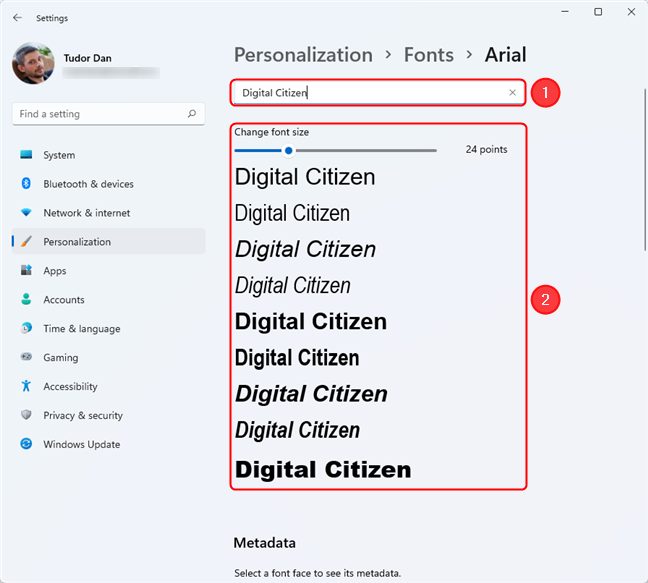
Wpisz tekst, aby wyświetlić podgląd czcionek
Dla każdej zainstalowanej czcionki i rodziny czcionek możesz sprawdzić Metadane w sekcji podglądu. Jednak w przypadku rodzin czcionek musisz najpierw wybrać czcionkę, która Cię interesuje, aby wyświetlić jej Metadane . W takim przypadku informacje o wybranym kroju czcionki są aktualizowane, ponieważ metadane mogą różnić się w zależności od kroju czcionki w rodzinie.
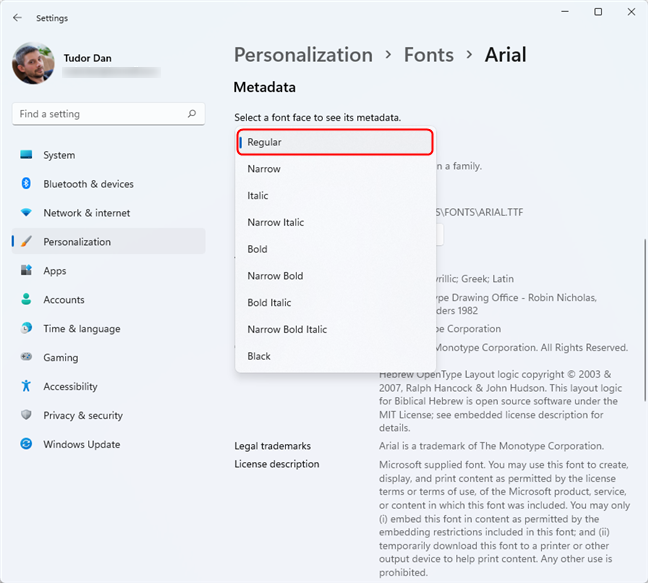
Szczegóły czcionki w ustawieniach systemu Windows 11
Są też specjalne „czcionki zmienne”, które mogą mieć dodatkowe właściwości, które możesz dostosować, takie jak modyfikowalna grubość lub szerokość. Jeśli wybierzesz taką czcionkę, aplikacja Ustawienia wyświetli również link o nazwie „Zmienne właściwości czcionki”. Kliknięcie lub dotknięcie go otwiera nową stronę, na której możesz zobaczyć dodatkowe szczegóły dotyczące tej czcionki.
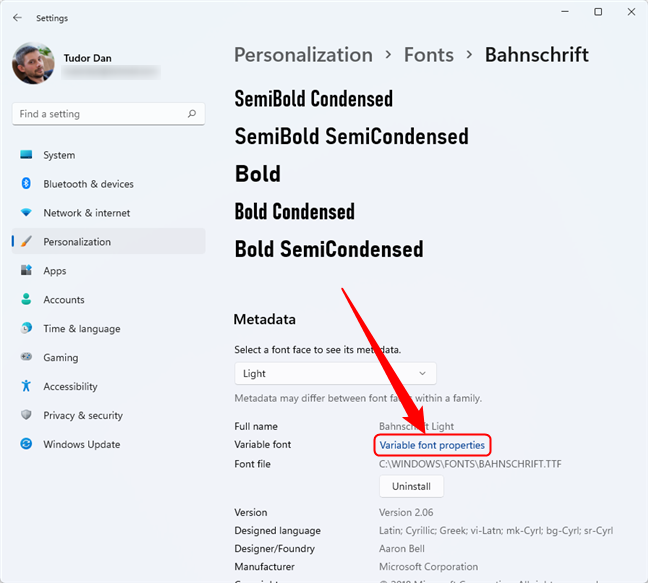
Otwieranie właściwości czcionki zmiennej
W pierwszym menu — Instancje czcionek — możesz wybrać odmianę projektu tej czcionki (rodziny). Następnie możesz wybrać oś zmienności, co jest wymyślnym sposobem nazywania różnych właściwości, jakie może mieć czcionka. Na tej liście możesz znaleźć i wybrać właściwości, takie jak waga i szerokość.
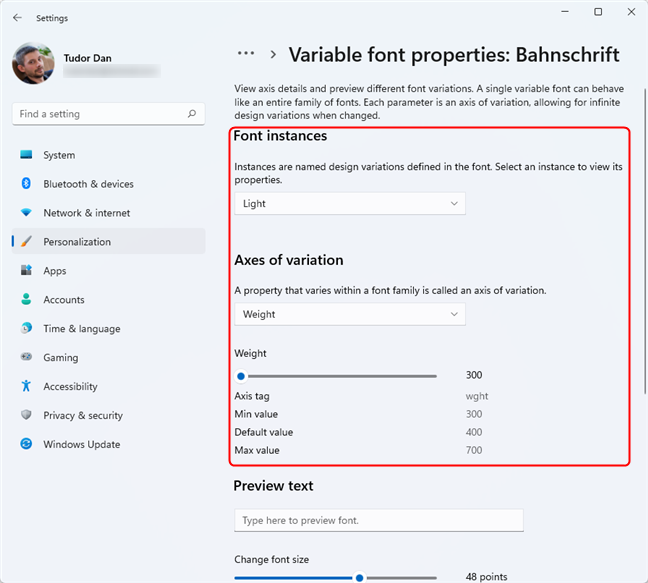
Zmienne właściwości czcionki w Windows 11
U dołu strony właściwości czcionki Zmiennej możesz wyświetlić podgląd wybranego kroju czcionki, używając własnego tekstu, tak jak na standardowej stronie czcionki lub rodziny czcionek.
Jak zainstalować czcionki w systemie Windows
Istnieje kilka sposobów instalowania czcionek w systemie Windows 10 i Windows 11. Zainstalowane czcionki będą dostępne w całym systemie operacyjnym w każdej aplikacji, w której piszesz i edytujesz tekst. Bez zbędnych ceregieli, oto jak zainstalować czcionki na swoim komputerze:
1. Jak zainstalować czcionki ze sklepu Microsoft Store
Jednym z najłatwiejszych sposobów instalacji czcionki w systemie Windows jest korzystanie z Microsoft Store . Otwórz sekcję czcionek w aplikacji Ustawienia , tak jak pokazaliśmy wcześniej w tym artykule: przejdź do opcji Ustawienia > Personalizacja > Czcionki . U góry strony znajdziesz link z napisem „Pobierz więcej czcionek w Microsoft Store”. Kliknij lub dotknij go.
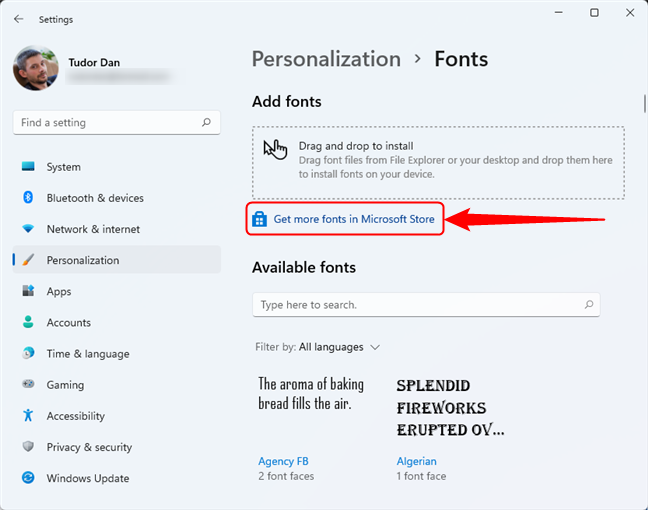
Pobierz i zainstaluj czcionki z Microsoft Store
Kliknięcie powyższego linku otwiera sklep Microsoft Store i przenosi do jego sekcji Czcionki . Tam możesz przeglądać i zobaczyć dostępne czcionki. Po znalezieniu czcionki, którą chcesz pobrać i zainstalować, kliknij ją lub dotknij.
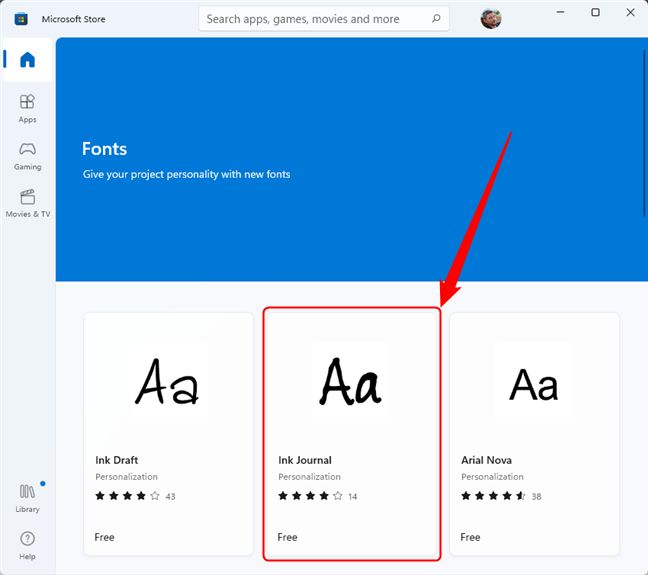
Sekcja Czcionki w Microsoft Store
Sprawdź szczegóły czcionki i, jeśli chcesz, kliknij lub naciśnij przycisk Pobierz w prawym górnym rogu okna.
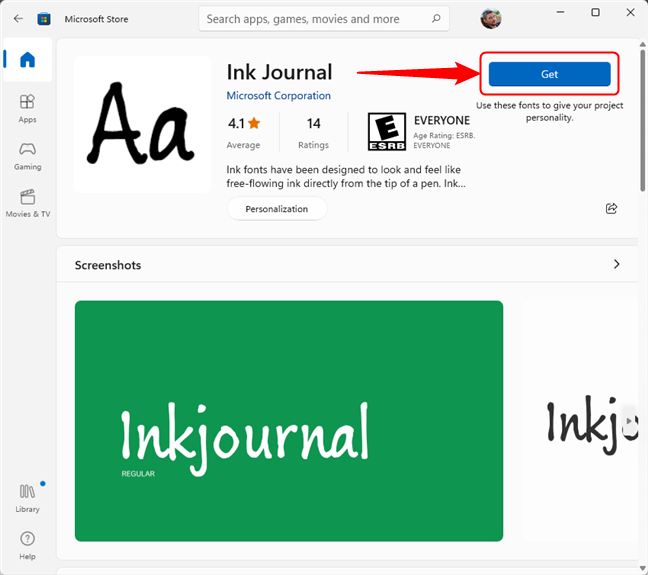
Zainstaluj czcionkę w systemie Windows ze sklepu Microsoft Store
UWAGA: Jeśli czcionka, którą chcesz zainstalować, jest płatna, musisz ją najpierw kupić, zanim będziesz mógł ją pobrać.
Po zakończeniu instalacji przycisk Pobierz zmienia się w przycisk Otwórz . Naciśnięcie go powoduje powrót do strony Czcionki z aplikacji Ustawienia , gdzie można znaleźć nową czcionkę wymienioną wśród tych dostępnych na komputerze.
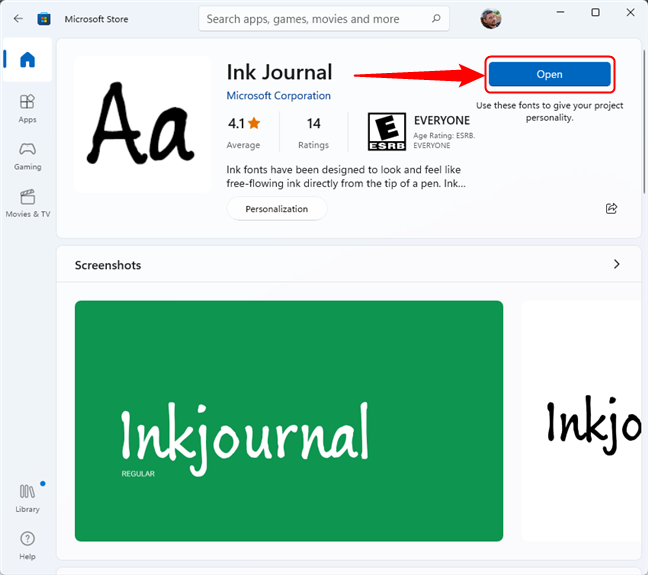
Strona z czcionkami dla zainstalowanej czcionki w Microsoft Store
2. Jak zainstalować pobrane czcionki za pomocą aplikacji Ustawienia
Jeśli już pobrałeś czcionkę i chcesz ją zainstalować na swoim komputerze, możesz to zrobić na kilka różnych sposobów. Najprostszym z nich jest otwarcie aplikacji Ustawienia , przejście do strony Czcionki ( Ustawienia > Personalizacja > Czcionki ) oraz przeciągnięcie i upuszczenie pliku czcionki do sekcji „Przeciągnij i upuść, aby zainstalować” u góry.
Przeciągnij i upuść plik czcionki na stronę Czcionki, aby go zainstalować
3. Jak zainstalować czcionki za pomocą Eksploratora plików
Pobraną czcionkę można również zainstalować za pomocą Eksploratora plików . Najpierw przejdź do miejsca, w którym masz plik czcionki, a następnie kliknij go prawym przyciskiem myszy. Wybierz „ Pokaż więcej opcji ”, aby uzyskać dostęp do starego menu prawego przycisku myszy .
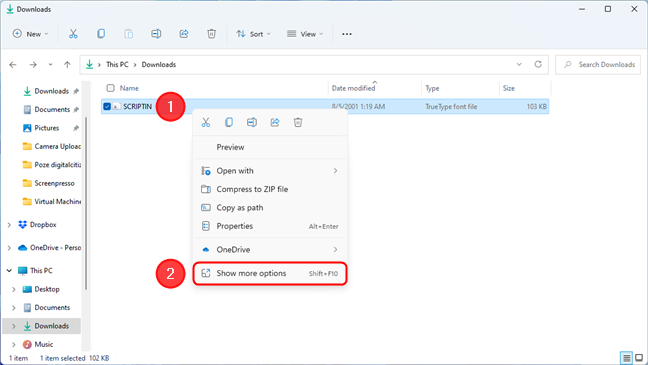
Uzyskaj dostęp do klasycznego menu prawego przycisku myszy w systemie Windows 11
W klasycznym menu prawym przyciskiem myszy kliknij lub naciśnij Zainstaluj .
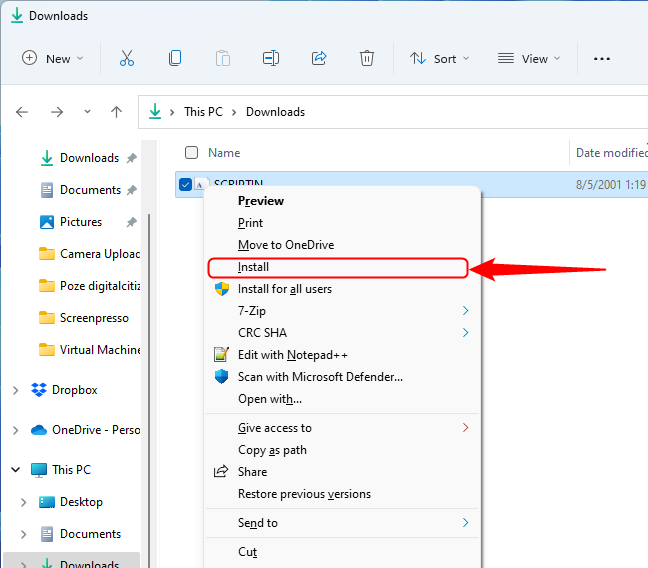
Jak zainstalować czcionkę z menu prawego przycisku myszy?
W systemie Windows 10 klasyczne menu prawego przycisku myszy jest domyślnie wyświetlane, więc wystarczy kliknąć prawym przyciskiem myszy czcionkę, a następnie kliknąć lub dotknąć Instaluj .
4. Jak zainstalować czcionki dla wszystkich użytkowników?
Poprzednia metoda jest również tą, której powinieneś użyć, jeśli chcesz zainstalować czcionki dla wszystkich użytkowników. Po prostu wykonaj te same kroki, aby przejść do pliku czcionki za pomocą Eksploratora plików i kliknij go prawym przyciskiem myszy. Ale w menu kontekstowym wybierz „Zainstaluj dla wszystkich użytkowników” zamiast prostej Instaluj . Jedynym wymaganiem jest to, że musisz mieć uprawnienia administratora, aby móc zainstalować czcionkę dla wszystkich użytkowników na komputerze z systemem Windows.
Jak zainstalować czcionkę dla wszystkich użytkowników z menu prawego przycisku myszy?
5. Jak zainstalować czcionki z okna podglądu czcionek
Innym łatwym sposobem zainstalowania pobranej czcionki jest jej okno podglądu. Kliknij dwukrotnie lub dotknij dwukrotnie jego pliku, a system Windows uruchomi okno podglądu, w którym pokazuje, jak wygląda ta czcionka. Dodatkowo zawiera również dwa przyciski u góry: Drukuj i Zainstaluj . Oczywiście, aby zainstalować czcionkę w systemie Windows, musisz nacisnąć przycisk Instaluj .
Zainstaluj czcionkę w systemie Windows z okna podglądu czcionki
6. Jak zainstalować czcionki z Panelu sterowania?
Jeśli jesteś bardziej konserwatywnym użytkownikiem, stary Panel sterowania oferuje inną metodę instalacji i zarządzania czcionkami w systemie Windows. Otwórz Panel sterowania i przejdź do „Wygląd i personalizacja> Czcionki”. Następnie po prostu przeciągnij i upuść czcionkę, którą chcesz zainstalować, na listę czcionek wyświetlaną w Panelu sterowania .
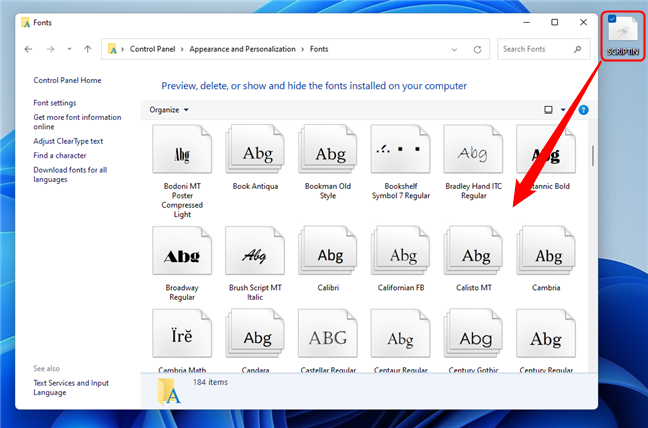
Jak zainstalować czcionkę w Windows 10 i Windows 11 z Panelem sterowania
UWAGA: Aby uzyskać więcej informacji na temat korzystania z sekcji Czcionki w Panelu sterowania do zarządzania czcionkami na komputerze z systemem Windows, zalecamy zapoznanie się z artykułem Jak wyświetlać, instalować i usuwać czcionki w systemie Windows 7 i Windows 8.1 . Chociaż napisaliśmy go dla Windows 7 i Windows 8.1, Panel sterowania nie zmienił się w Windows 10 i Windows 11, więc dotyczy to również tego systemu operacyjnego.
Gdzie jest folder czcionek w systemie Windows?
OK, więc zainstalowałeś co najmniej jedną czcionkę na swoim komputerze. Teraz możesz się zastanawiać, gdzie znajdują się wszystkie czcionki na twoim komputerze. Więc gdzie jest folder czcionek w systemie Windows? Cóż, to zależy:
Domyślnym folderem czcionek w systemie Windows, który przechowuje czcionki systemowe i wszystkie czcionki zainstalowane dla wszystkich użytkowników komputera, jest
C:\Windows\Czcionki
Możesz przejść do tego folderu lub po prostu wstawić ścieżkę w pasku adresu .
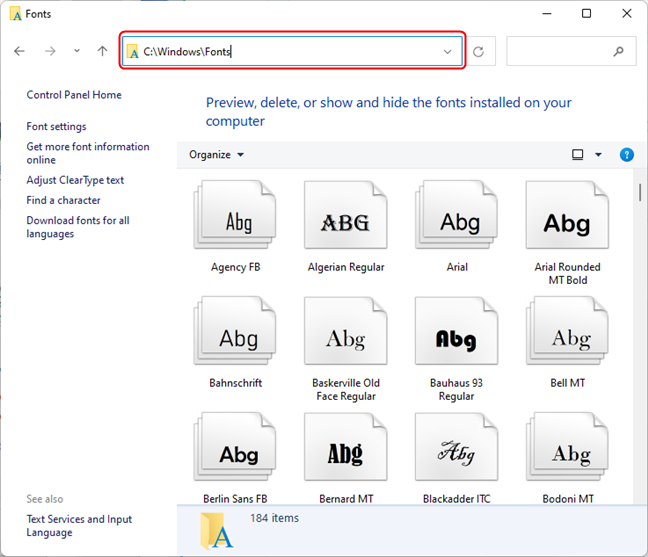
Lokalizacja folderu czcionek w systemie Windows 10 i Windows 11 (wszyscy użytkownicy)
Ale być może zainstalowałeś również czcionki tylko dla siebie - tylko dla swojego konta użytkownika. O ile nie zastosowałeś metody „instaluj czcionki dla wszystkich użytkowników”, którą Ci pokazaliśmy, czcionki instalowane innymi metodami trafiają do profilu bieżącego użytkownika w specjalnym folderze, który nie jest dostępny dla innych użytkowników komputera. Możesz znaleźć ten folder w następującej lokalizacji:
%LOCALAPPDATA%\Microsoft\Windows\Fonts
Jak odinstalować czcionki w systemie Windows
Najlepszą i najłatwiejszą metodą odinstalowania czcionek z systemu Windows jest skorzystanie z aplikacji Ustawienia . Otwórz go i przejdź do sekcji zarządzania czcionkami, tak jak pokazaliśmy na początku tego przewodnika: przejdź do „ Ustawienia > Personalizacja > Czcionki ”. Zidentyfikuj czcionkę (rodzinę), którą chcesz odinstalować, i kliknij lub dotknij jej. Jeśli wybrałeś rodzinę czcionek (która zawiera wiele połączonych czcionek), wybierz tę, którą chcesz odinstalować z menu rozwijanego. Następnie kliknij lub naciśnij przycisk Odinstaluj .
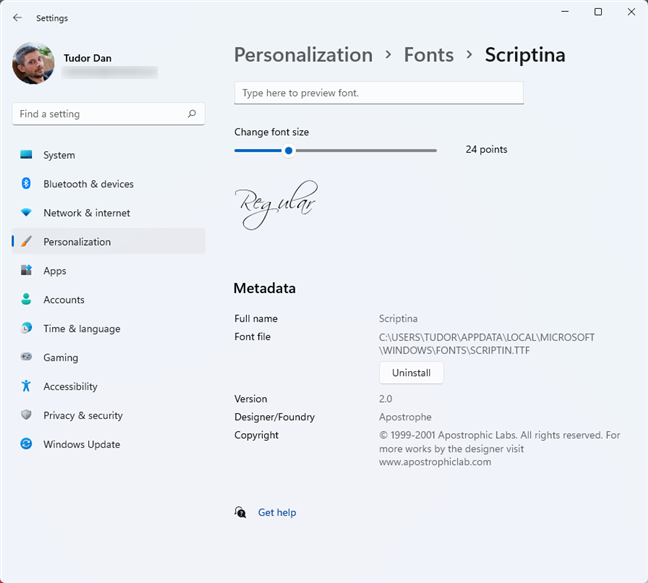
Odinstaluj czcionkę w Windows 11
Potwierdź operację odinstalowania, a czcionka zostanie usunięta.
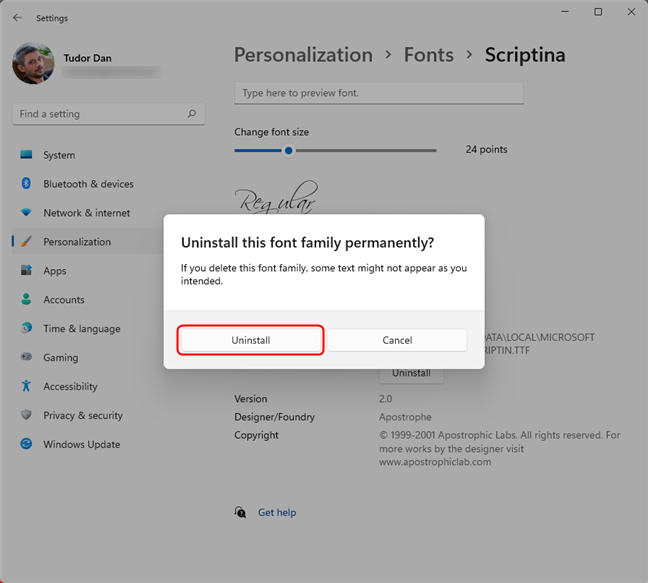
Potwierdź, aby odinstalować czcionkę w systemie Windows 11
Otóż to!
Jak wolisz instalować czcionki w systemie Windows?
Teraz wiesz, jak wyświetlić czcionki na komputerze z systemem Windows. Wiesz również, jak zainstalować czcionki w systemie Windows 10 i Windows 11 dla siebie i wszystkich użytkowników na komputerze. Jak już zauważyłeś, można to zrobić na wiele różnych sposobów. Tak więc przed wyjazdem powiedz nam: Jaka jest twoja ulubiona metoda instalowania czcionek w systemie Windows? Czy podobają Ci się opcje zarządzania czcionkami dostępne w systemach operacyjnych, czy też masz nadzieję, że Microsoft sprawi, że wszystko będzie bardziej przyjazne dla użytkownika w systemie Windows 11? Daj nam znać w komentarzu poniżej.
Jak znaleźć ustawienia IPv6 na moim routerze TP-Link Wi-Fi 6? Jak włączyć IPv6 na routerze TP-Link i zmienić wszystkie powiązane ustawienia.
Jak uruchomić dowolną aplikację jako administrator w systemie Windows 11. Jak używać CMD, PowerShell lub Windows Terminal do uruchamiania programu jako administrator.
Przewodnik po wszystkich metodach uruchamiania aplikacji Informacje o systemie (msinfo32.exe) w systemie Windows 10, 7 i 8. Poznaj skróty i polecenia uruchamiające msinfo32.
Internet Explorer 11 to ostatnia wersja tej przeglądarki Microsoft. Oto jak pobrać i zainstalować przeglądarkę Internet Explorer 11 w systemie Windows 7, Windows 8.1 i Windows 10.
Jak umieścić w pełnym ekranie Google Chrome i inne przeglądarki: Mozilla Firefox, Microsoft Edge i Opera. Jak wyjść z trybu pełnoekranowego.
Jak zmienić format zrzutu ekranu na smartfonach i tabletach z Androidem, z PNG na JPG lub z JPG na PNG. Zobacz jak to zrobić krok po kroku.
Jak włączyć wtyczkę Java Runtime we wszystkich głównych przeglądarkach internetowych dla systemu Windows: Google Chrome, Firefox, Opera, Internet Explorer i Microsoft Edge.
Dowiedz się, jak rozwiązać problem z aplikacjami Windows 10, które nie wyświetlają się w menu Start. Znajdź skuteczne rozwiązania dotyczące ikon pobierania i brakujących kafelków.
Jak przywrócić domyślne skróty i domyślne ikony systemu Windows. Przewodnik dotyczy zarówno systemu Windows 10, jak i Windows 11.
Jak otworzyć Podgląd zdarzeń z CMD, korzystając z eventvwr.msc, polecenia eventvwr oraz wielu innych metod i skrótów.
Co to jest rozszerzenie Microsoft Edge? Jak uzyskać rozszerzenia. Jak skonfigurować rozszerzenia Edge. Jak ukryć lub usunąć rozszerzenia w Edge.
Gdzie jest Kosz w Windows 10 i 11? Wszystkie sposoby jego otwarcia, w tym dostęp do ukrytego folderu $Recycle.Bin na dysku.
Jak otworzyć Panel sterowania w systemie Windows 10 i Windows 11. W pełni zaprezentowane polecenia i skróty do jego otwierania.
Jak zwiększyć lub zmniejszyć jasność w systemie Windows 10 za pomocą klawiatury, szybkich akcji systemu Windows 10s, aplikacji Ustawienia i więcej. Poznaj różne metody dostosowywania jasności ekranu.
Zobacz listę wszystkich kont użytkowników istniejących na komputerze z systemem Windows, w tym użytkowników ukrytych lub wyłączonych. Jak używać polecenia Net User.
Jeśli nie potrzebujesz już korzystać z Galaxy AI na swoim telefonie Samsung, możesz wyłączyć tę funkcję, wykonując bardzo prostą czynność. Oto instrukcje dotyczące wyłączania Galaxy AI na telefonach Samsung.
Jeśli nie potrzebujesz żadnej postaci AI na Instagramie, możesz ją szybko usunąć. Oto przewodnik po usuwaniu postaci AI z Instagrama.
Symbol delty w programie Excel, znany również jako symbol trójkąta, jest często używany w tabelach danych statystycznych do wyrażania rosnących lub malejących liczb albo dowolnych danych zależnie od życzenia użytkownika.
Oprócz udostępniania pliku Arkuszy Google zawierającego wszystkie wyświetlane arkusze, użytkownicy mogą zdecydować się na udostępnienie obszaru danych Arkuszy Google lub udostępnienie arkusza w Arkuszach Google.
Użytkownicy mogą także dostosować ustawienia tak, aby pamięć ChatGPT była wyłączana w dowolnym momencie, zarówno w wersji mobilnej, jak i komputerowej. Oto instrukcje dotyczące wyłączania pamięci ChatGPT.
Domyślnie usługa Windows Update automatycznie sprawdza dostępność aktualizacji. Możesz także zobaczyć, kiedy miała miejsce ostatnia aktualizacja. Poniżej znajdziesz instrukcje, jak sprawdzić, kiedy system Windows został ostatnio zaktualizowany.
Generalnie rzecz biorąc, operacja usunięcia karty eSIM na iPhonie jest dla nas równie prosta do wykonania. Oto instrukcje dotyczące usuwania karty eSIM z iPhone'a.
Użytkownicy iPhone'a oprócz zapisywania zdjęć Live Photos w formie filmów mogą bardzo łatwo przekonwertować zdjęcia Live Photos do formatu Boomerang.
Wiele aplikacji automatycznie włącza funkcję SharePlay podczas rozmów FaceTime, co może spowodować przypadkowe naciśnięcie niewłaściwego przycisku i zrujnowanie połączenia wideo.
Po włączeniu funkcji Kliknij, aby wykonać funkcja ta działa, rozpoznaje tekst lub obraz, w który kliknięto, i na tej podstawie podejmuje odpowiednie działania kontekstowe.
Włączenie podświetlenia klawiatury sprawi, że będzie ona świecić, co jest przydatne podczas pracy w warunkach słabego oświetlenia lub sprawi, że kącik gracza będzie wyglądał bardziej stylowo. Poniżej możesz wybrać jeden z czterech sposobów włączania podświetlenia klawiatury laptopa.
Istnieje wiele sposobów na przejście do trybu awaryjnego w systemie Windows 10, na wypadek gdybyś nie mógł wejść do systemu Windows i się do niego dostać. Aby przejść do trybu awaryjnego systemu Windows 10 podczas uruchamiania komputera, zapoznaj się z poniższym artykułem z serwisu WebTech360.
Grok AI rozszerzył swój generator zdjęć AI, aby umożliwić przekształcanie osobistych zdjęć w nowe style, np. tworzenie zdjęć w stylu Studio Ghibli ze słynnymi filmami animowanymi.
Użytkownicy usługi Google One AI Premium mogą skorzystać z miesięcznego bezpłatnego okresu próbnego, w trakcie którego mogą się zarejestrować i zapoznać z wieloma ulepszonymi funkcjami, takimi jak asystent Gemini Advanced.
Począwszy od systemu iOS 18.4 firma Apple umożliwia użytkownikom decydowanie, czy w przeglądarce Safari mają być wyświetlane ostatnie wyszukiwania.




























